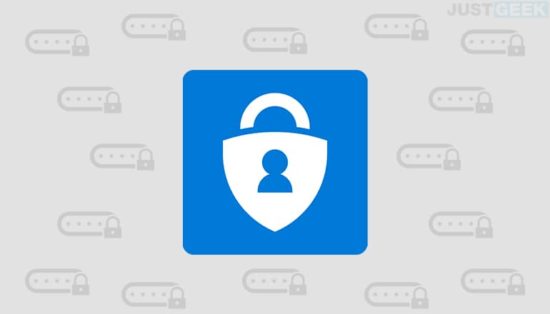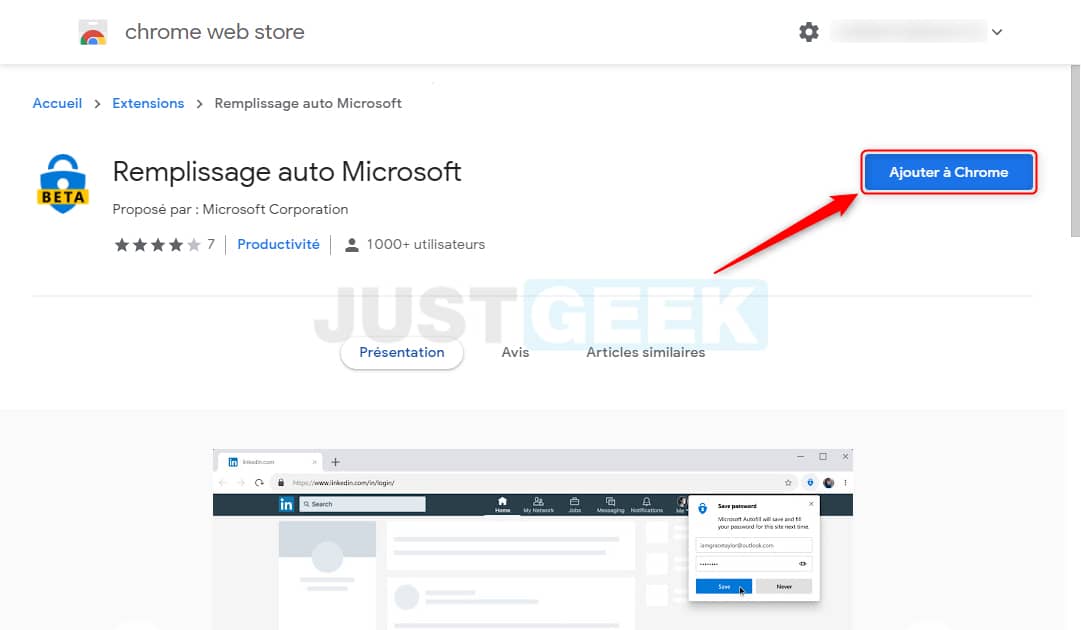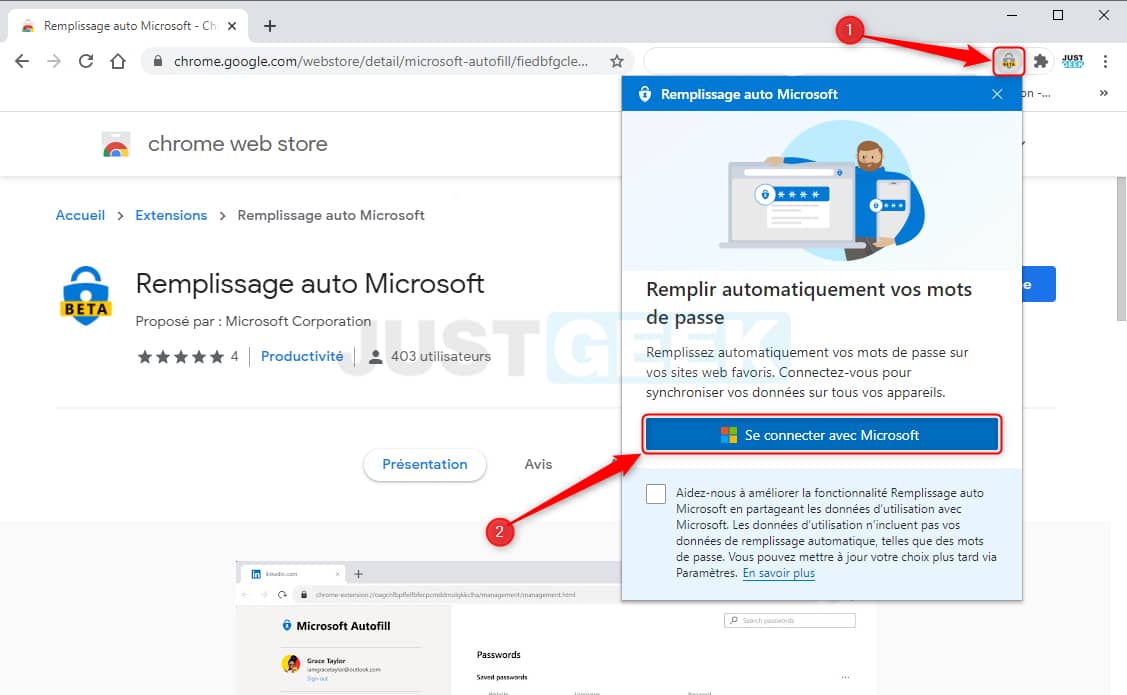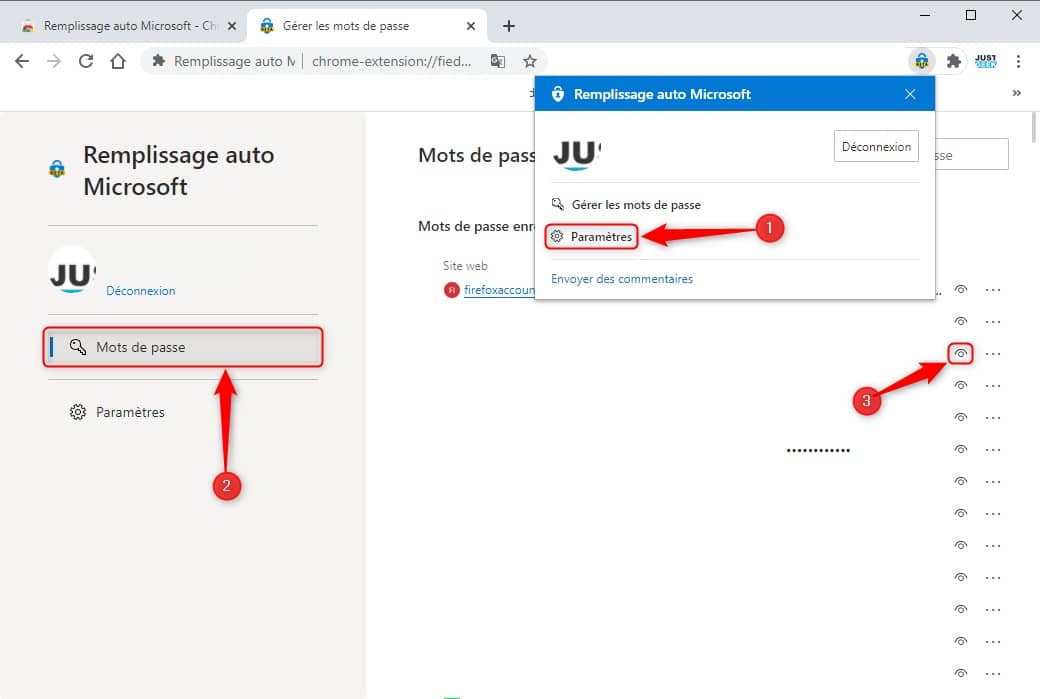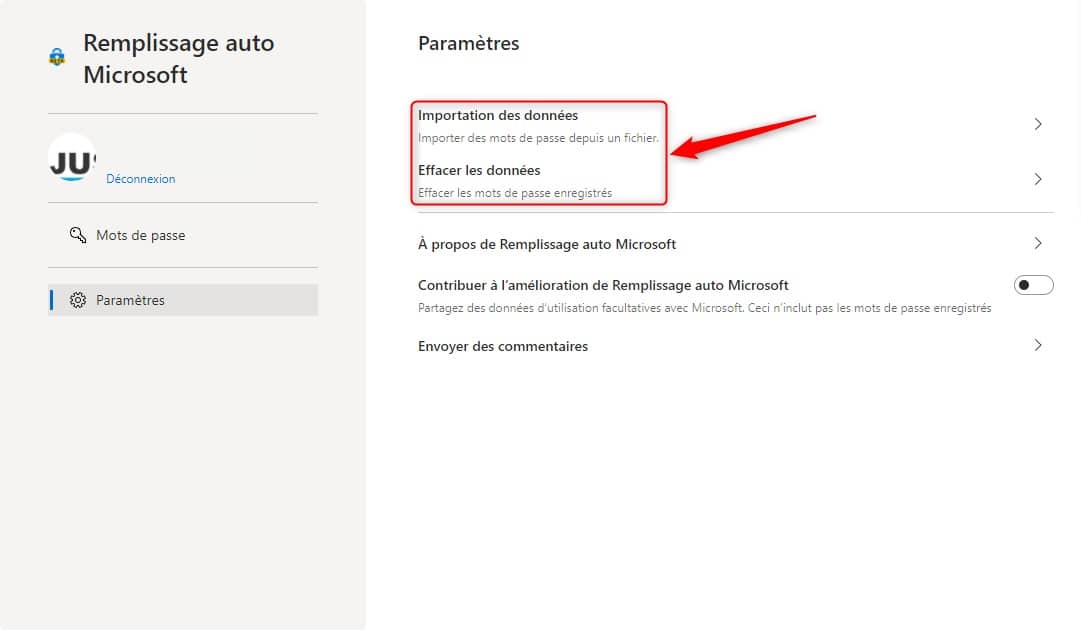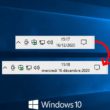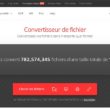Remplissage auto Microsoft (ou Microsoft Autofill) est une extension qui apporte le gestionnaire de mots de passe Microsoft dans Google Chrome. En utilisant cette extension, vous pouvez enregistrer vos mots de passe sur votre compte Microsoft afin de remplir automatiquement vos identifiants sur les sites web que vous visitez.
Les mots de passe sont enregistrés dans le Cloud de Microsoft. Par conséquent, vous pouvez accéder à vos mots de passe sur tous vos appareils (Windows 10, macOS, Android et iOS). Pour utiliser le gestionnaire de mots de passe de Microsoft sur mobile, il vous suffit simplement de télécharger l’application Microsoft Authenticator.
Configurer le gestionnaire de mots de passe de Microsoft dans Google Chrome
À l’heure où j’écris ces lignes, la nouvelle extension de saisie automatique des mots de passe de Microsoft est uniquement disponible en version bêta. Toutefois, rassurez-vous, je n’ai remarqué aucun bug, elle est parfaitement fonctionnelle. Pour installer et configurer l’extension « Remplissage auto Microsoft », procédez comme suit :
1. Commencez par télécharger l’extension depuis le Chrome Web Store. Cliquez sur le bouton « Ajouter à Chrome ».
2. Une fois installée, cliquez sur l’icône de l’extension dans la barre d’outils Chrome, puis cliquez sur « Se connecter avec Microsoft ».
3. En plus de la synchronisation de vos mots de passe dans Chrome, vous pouvez également afficher vos mots de passe enregistrés. Pour ce faire, cliquez sur l’icône de l’extension, puis sur « Paramètres ». Ensuite, cliquez sur « Mots de passe », et sûr la petite icône en forme d’œil pour afficher le mot de passe du service que vous souhaitez.
4. Toujours depuis les paramètres de l’extension, vous pouvez également importer des mots de passe à partir d’un fichier et même effacer les mots de passe enregistrés.
Enjoy !